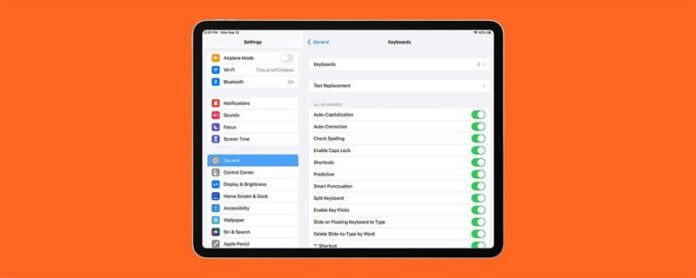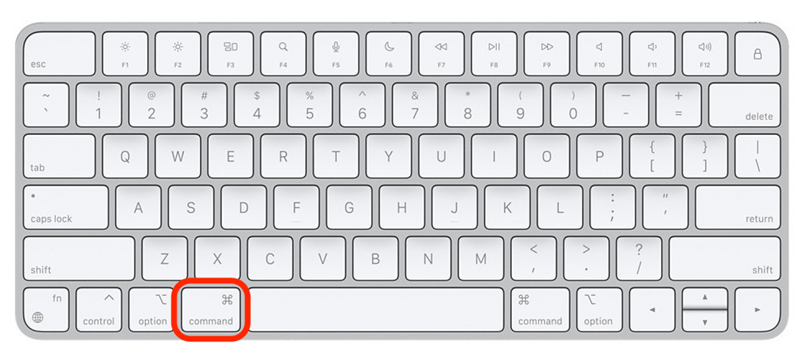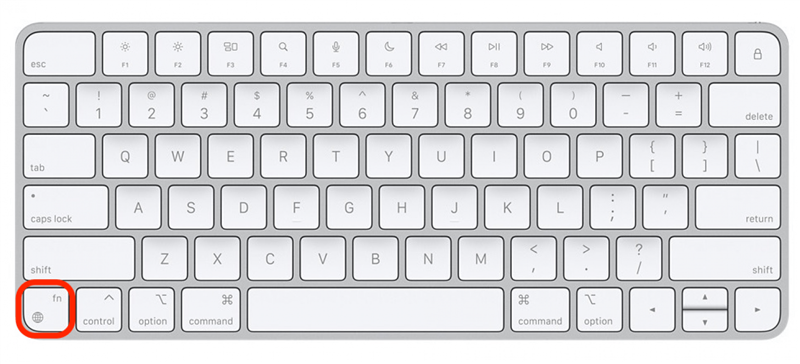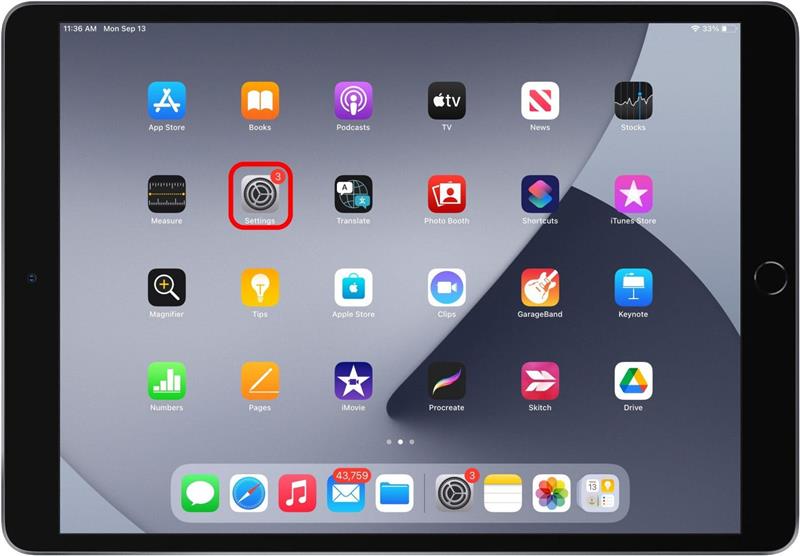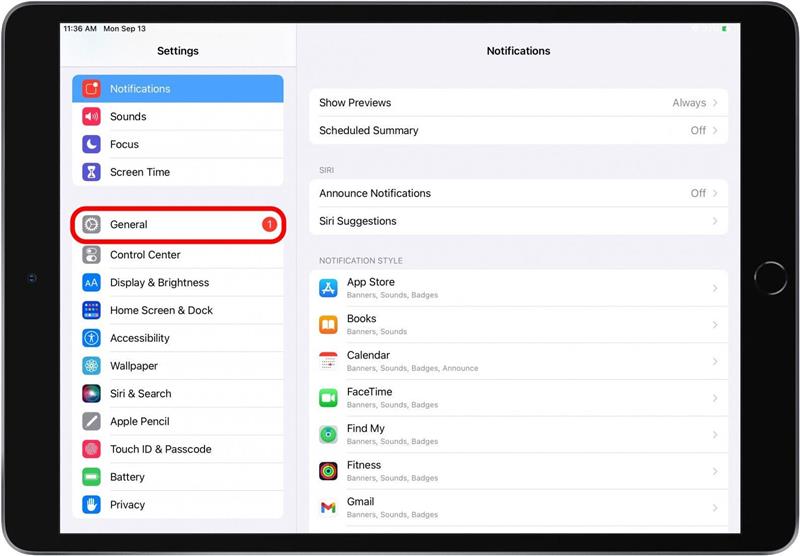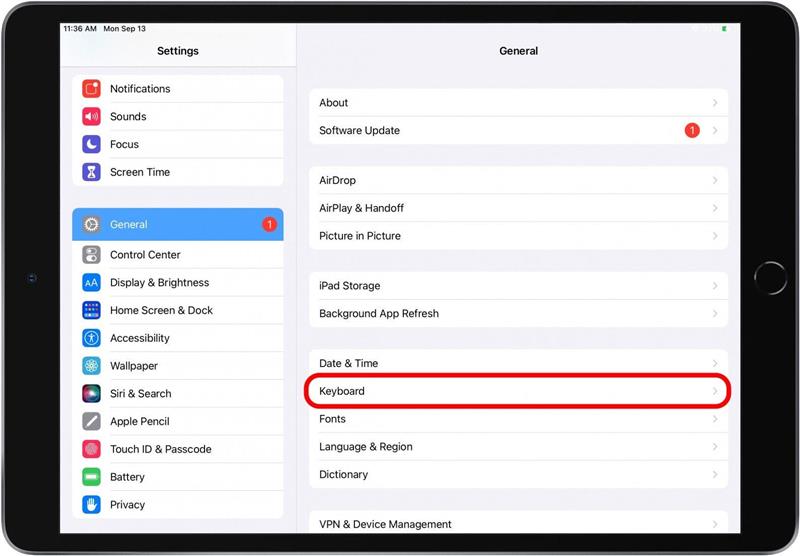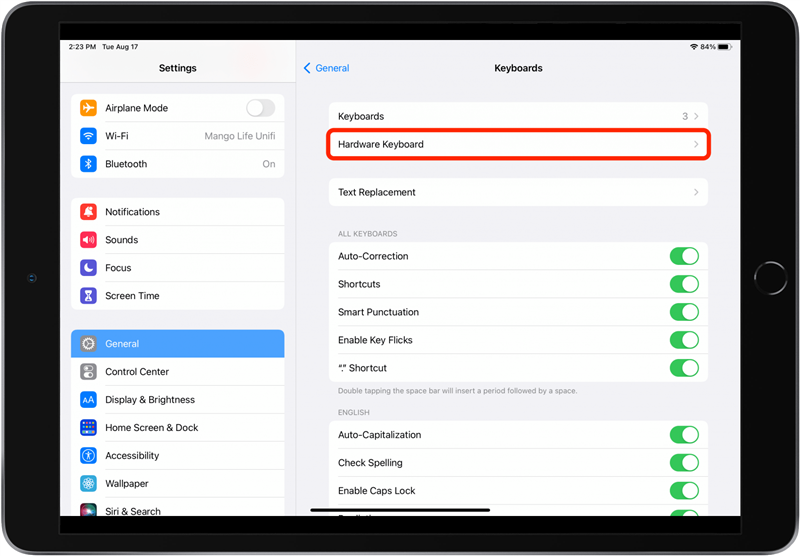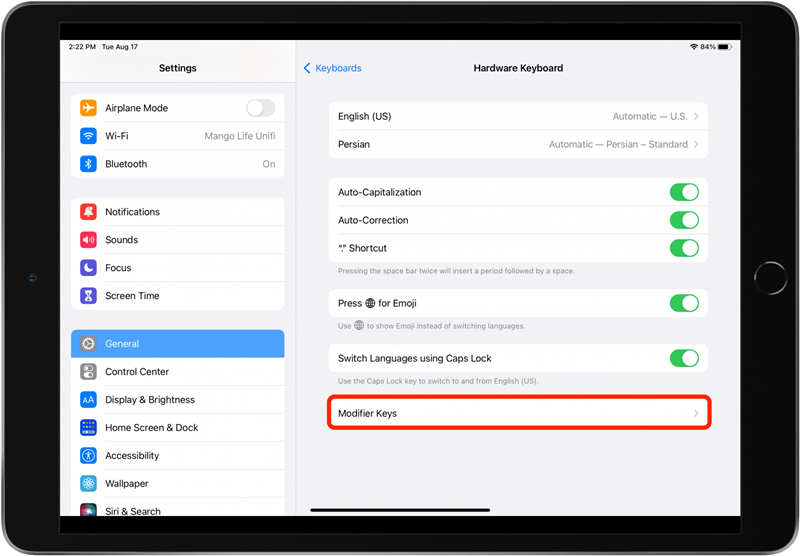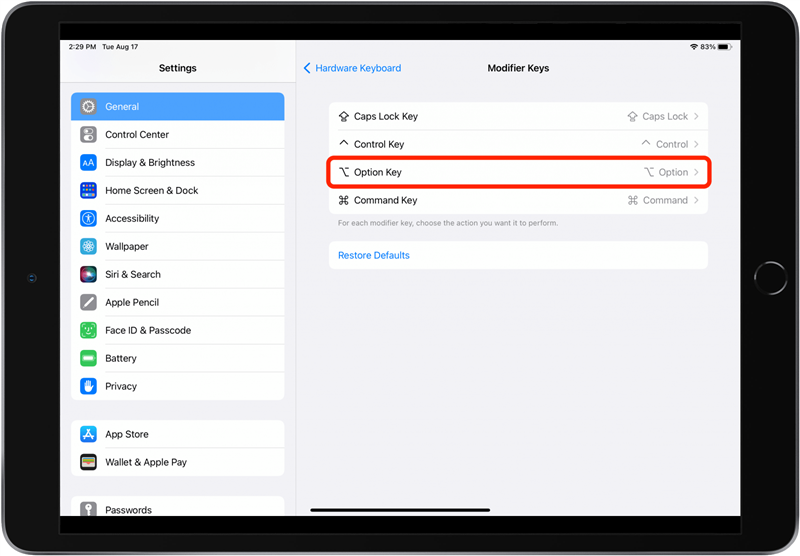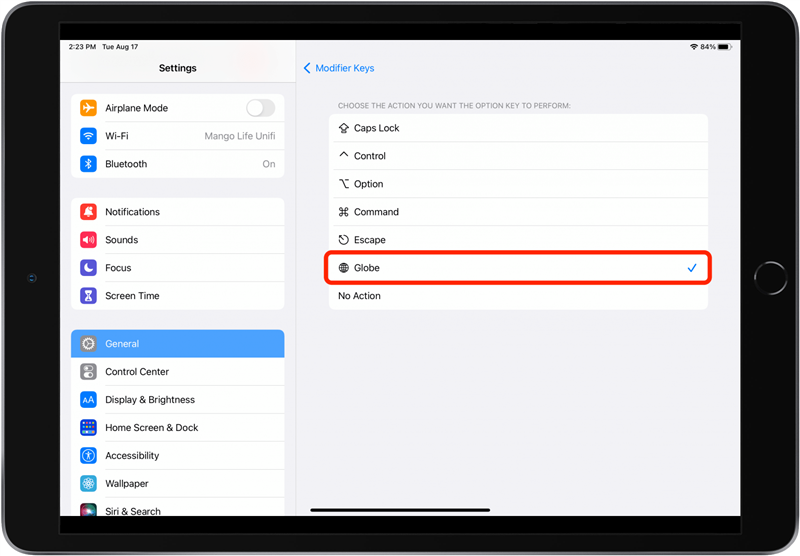Vedeli ste, že váš iPad má zoznam skratiek všetky svoje vlastné a že k nemu máte prístup kedykoľvek, keď používate externú klávesnicu? To znamená, že svet skratiek klávesnice iPad je na dosah ruky, takže si ich nemusíte zapamätať! Ukážeme vám, ako používať klávesové skratky na iPade jednoduchým spôsobom.
Súvisiace: Aký mám iPad? Ako identifikovať rôzne modely a generácie iPadu spoločnosti Apple
Prečo sa vám tento tip páči
- Ľahko pristupujte k cheatovému hárku dostupných klávesových skratiek počas aplikácie alebo na domovskej obrazovke.
- Namiesto toho, aby ste si zapamätali každú dostupnú skratku klávesnice iPad, musíte si pamätať iba na to, ako získať prístup k ponuke Klávesová skratka.
Ako používať klávesové skratky iPad
Bohužiaľ, tento tip funguje iba vtedy, ak máte externú klávesnicu, či už ide o inteligentnú klávesnicu spoločnosti Apple alebo iná externá klávesnica. Nebude pracovať s klávesnicou iPad na obrazovke. Rôzne aplikácie majú rôzne skratky, takže si zahrajte s týmto tipom a zistite, aké skratky sú k dispozícii vo všetkých vašich aplikáciách! Ak sa chcete dozvedieť viac o tom, ako používať klávesnicu iPad, pozrite si našu tip dňa bulletin.
Klávesnica Apple Magic alebo IPad Smart Keyboard Skratky
- Počas používania aplikácie alebo na domovskej obrazovke zobrazíte zoznam príkazových kľúča .

- Podržte dole glóbus kľúča , aby ste videli zoznam univerzálnych skratiek.

Skratky klávesnice iPad na klávesniciach tretích strán
Ak nemáte externú klávesnicu Apple, možno nemáte glóbusový kľúč. Zatiaľ čo riadiaci kľúč na klávesniciach tretích strán funguje rovnakým spôsobom ako príkazový kláves na klávesnici Apple, budete musieť naprogramovať riešenie, aby ste vytvorili ďalšiu kľúčovú funkciu, ako je kľúč Globe. Tu je návod, ako naprogramovať kľúče z Globe pre klávesnicu iPad tretích strán.
- Otvorte nastavenia App .

- Klepnite na General .

- Vyberte klávesnicu .

- Klepnite na Hardware Keyboard .

- Klepnite na tlačidlá Modifikátor .

- Vyberte kľúč, ktorý chcete pôsobiť ako kľúč Globe. V takom prípade si vyberiem kľúč voľby.

- Klepnite na glóbus .

Teraz bude na vašej externej klávesnici fungovať tlačidlo voľby, ako je funkcie Key Globe Key na klávesnici Apple Magic, a môžete vytiahnuť skratky klávesnice iPad ako normálne!